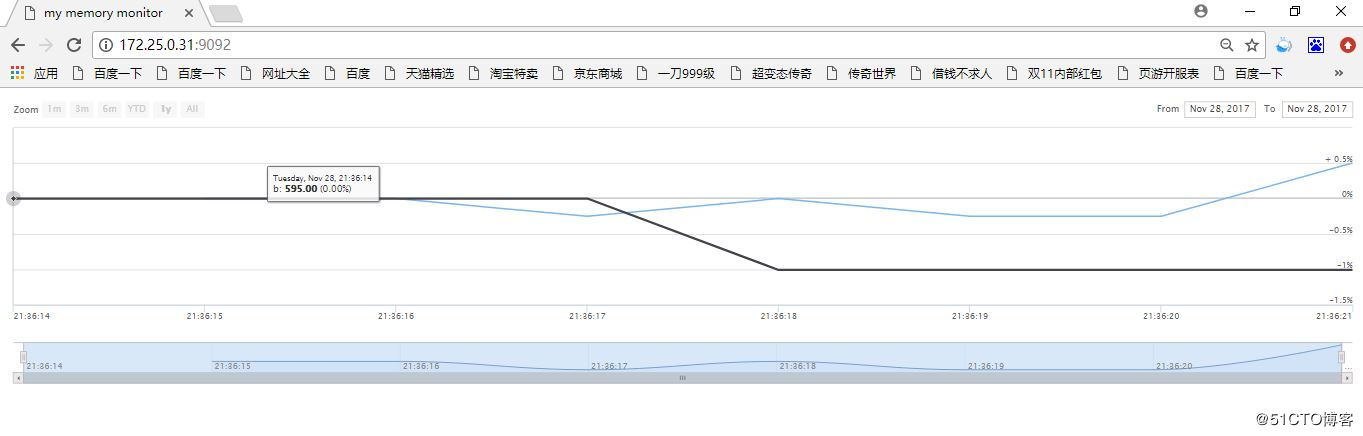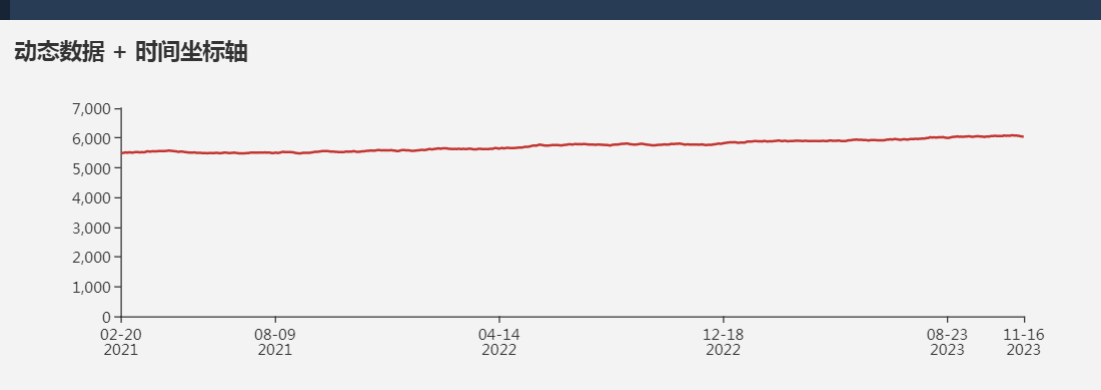echarts基础
绘制步骤
- 写py脚本来入库日志
- 选取合适的echart,并观察图所需的数据格式
- 用flask返回这个静态的echarts
- 用flask写接口返回echarts所需格式的日志
- 修改echarts,用jq请求方式填充真实数据
#### 这是最基础的echarts代码
<!DOCTYPE html>
<html>
<head>
<meta charset="utf-8">
<title>ECharts</title>
<!-- 引入 echarts.js -->
<script src="https://cdnjs.cloudflare.com/ajax/libs/echarts/4.0.2/echarts.min.js"></script>
</head>
<body>
<!-- 为ECharts准备一个具备大小(宽高)的Dom -->
<div id="main" style=" 600px;height:400px;"></div>
<script type="text/javascript">
// 基于准备好的dom,初始化echarts实例
var myChart = echarts.init(document.getElementById('main'));
//其他的js填充在这里即可
myChart.setOption(option);
</script>
</body>
</html>
其他的js填充在这里即可
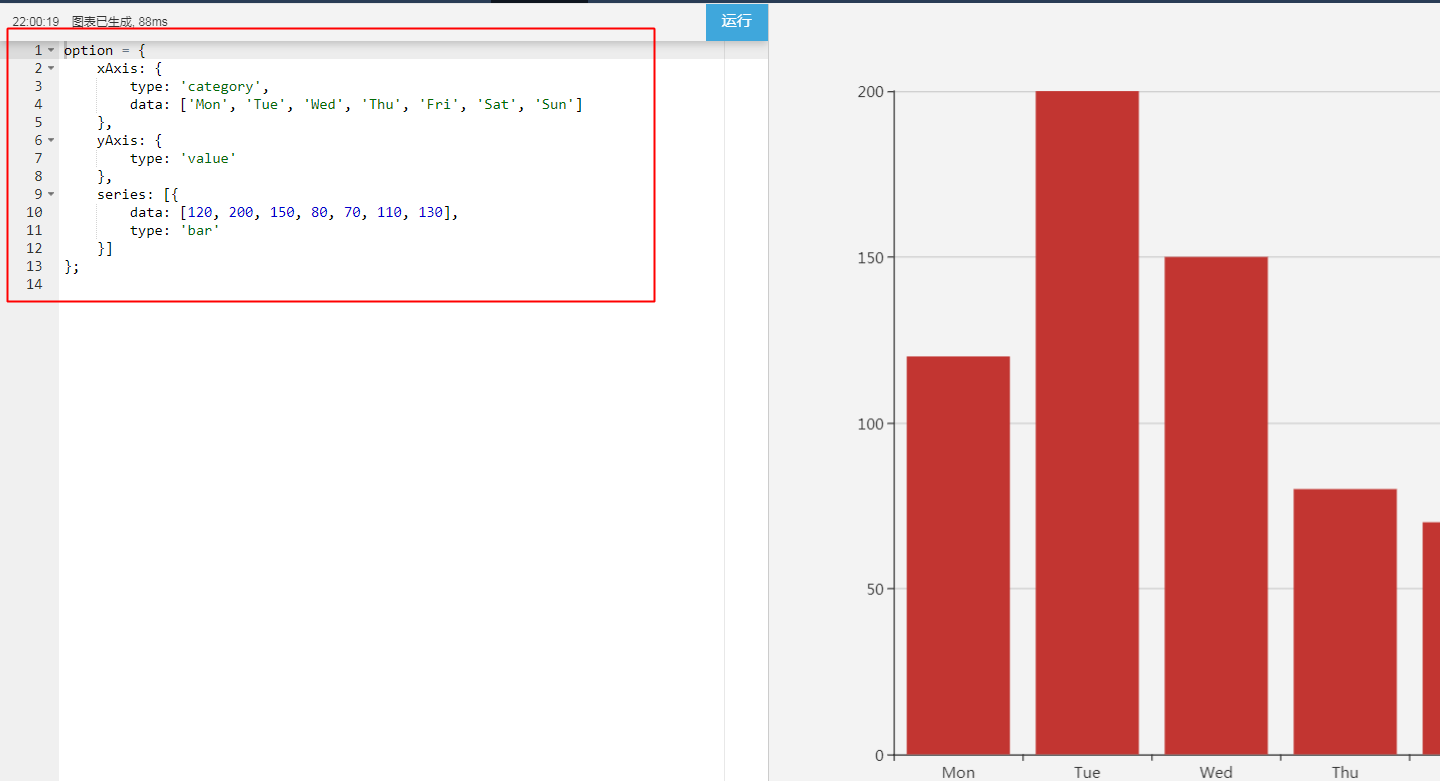
<!DOCTYPE html>
<html>
<head>
<meta charset="utf-8">
<title>ECharts</title>
<!-- 引入 echarts.js -->
<script src="echarts.min.js"></script>
</head>
<body>
<!-- 为ECharts准备一个具备大小(宽高)的Dom -->
<div id="main" style=" 600px;height:400px;"></div>
<script type="text/javascript">
// 基于准备好的dom,初始化echarts实例
var myChart = echarts.init(document.getElementById('main'));
// 指定图表的配置项和数据
var option = {
title: {
text: 'ECharts 入门示例'
},
tooltip: {},
legend: {
data:['销量']
},
xAxis: {
data: ["衬衫","羊毛衫","雪纺衫","裤子","高跟鞋","袜子"]
},
yAxis: {},
series: [{
name: '销量',
type: 'bar',
data: [5, 20, 36, 10, 10, 20]
}]
};
// 使用刚指定的配置项和数据显示图表。
myChart.setOption(option);
</script>
</body>
</html>
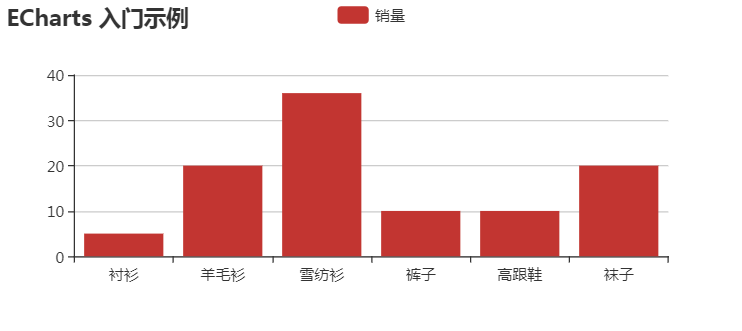
flask将选定的图展示出去
- app.py
# -*- coding:utf-8 -*-
from flask import Flask, render_template
con = mysql.connect(user="root", passwd="123456", db="mem", host="192.168.2.22")
con.autocommit(True)
cur = con.cursor()
app = Flask(__name__)
@app.route('/')
def index():
return render_template('index.html')
if __name__ == '__main__':
app.run(debug=True)
- index.html
<!DOCTYPE html>
<html>
<head>
<meta charset="utf-8">
<title>ECharts</title>
<!-- 引入 echarts.js -->
<script src="http://apps.bdimg.com/libs/jquery/2.1.4/jquery.min.js"></script>
<script src="https://cdnjs.cloudflare.com/ajax/libs/echarts/4.0.2/echarts.min.js"></script>
</head>
<body>
<!-- 为ECharts准备一个具备大小(宽高)的Dom -->
<div id="main" style=" 600px;height:400px;"></div>
<script type="text/javascript">
// 基于准备好的dom,初始化echarts实例
var myChart = echarts.init(document.getElementById('main'));
function randomData() {
now = new Date(+now + oneDay);
value = value + Math.random() * 21 - 10;
return {
name: now.toString(),
value: [
[now.getFullYear(), now.getMonth() + 1, now.getDate()].join('/'),
Math.round(value)
]
}
}
var data = [];
var now = +new Date(1997, 9, 3);
var oneDay = 24 * 3600 * 1000;
var value = Math.random() * 1000;
for (var i = 0; i < 100; i++) {
data.push(randomData());
}
console.log(data);
option = {
title: {
text: '动态数据 + 时间坐标轴'
},
tooltip: {
trigger: 'axis',
formatter: function (params) {
params = params[0];
var date = new Date(params.name);
return date.getDate() + '/' + (date.getMonth() + 1) + '/' + date.getFullYear() + ' : ' + params.value[1];
},
axisPointer: {
animation: false
}
},
xAxis: {
type: 'time',
splitLine: {
show: false
}
},
yAxis: {
type: 'value',
boundaryGap: [0, '100%'],
splitLine: {
show: false
}
},
series: [{
name: '模拟数据',
type: 'line',
showSymbol: false,
hoverAnimation: false,
data: data
}]
};
setInterval(function () {
for (var i = 0; i < 5; i++) {
data.shift();
data.push(randomData());
}
myChart.setOption({
series: [{
data: data
}]
});
}, 1000);
myChart.setOption(option);
</script>
</body>
</html>
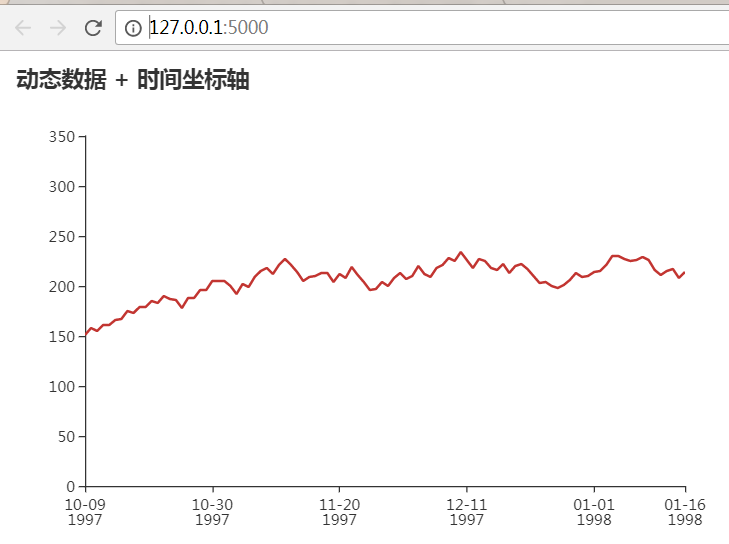
入库数据
这里主要是内存和时间
#!/usr/bin/env python
# coding=utf-8
## 1, 获取内存 2,入库
import pymysql
from time import time, sleep
import psutil
con = pymysql.connect(host='127.0.0.1', user='root', passwd='123456', db='mem')
con.autocommit(True)
cur = con.cursor()
def get_mem():
free = psutil.virtual_memory().free / 1024 / 1024
sql = "insert into mem_used VALUES(%s,%s)" % (free, int(time()))
cur.execute(sql)
while True:
get_mem()
sleep(1)
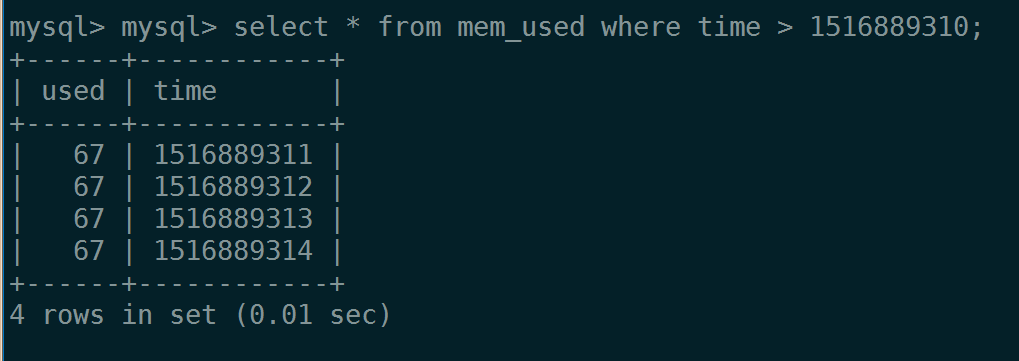
观察echarts所需的数据
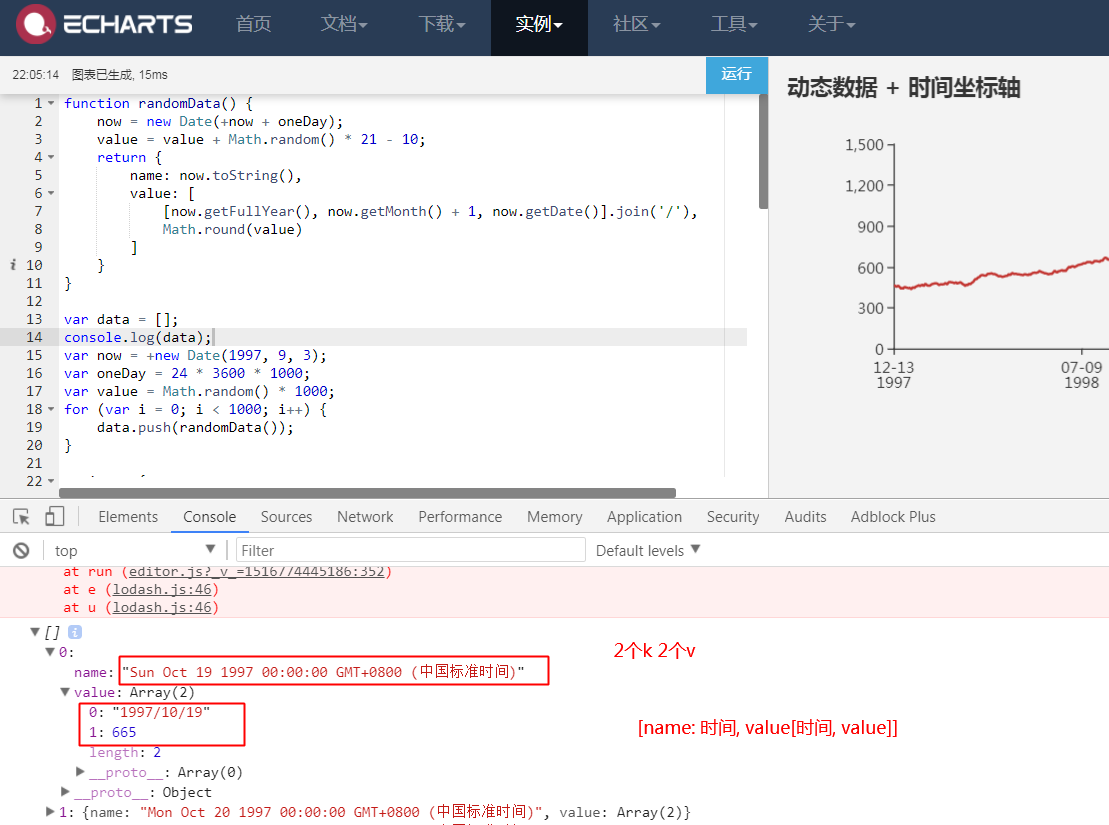
flask获取数据重组,然后返回
@app.route('/getdata')
def getdata():
sql = 'select * from mem_used'
cur.execute(sql)
arr = []
for i in cur.fetchall():
arr.append({'name': i[1], 'value': [i[1], i[0]]})
return json.dumps(arr)
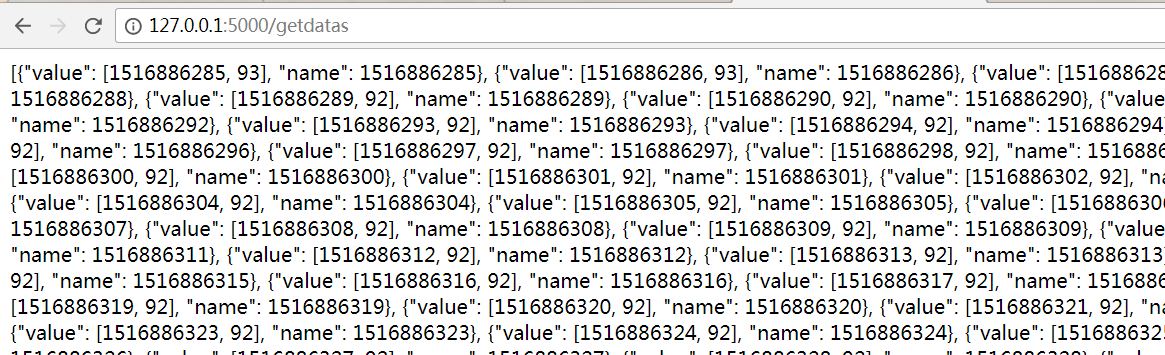
修改js使用ajax动态请求api
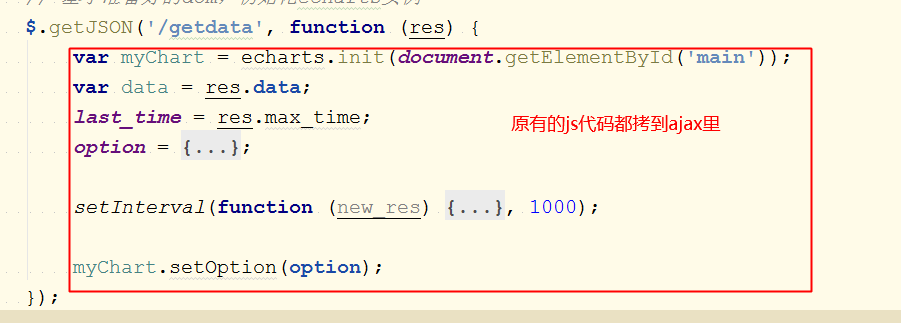
$.getJSON('/getdata', function (res) {
});
var myChart = echarts.init(document.getElementById('main'));
function randomData() {
now = new Date(+now + oneDay);
value = value + Math.random() * 21 - 10;
return {
name: now.toString(),
value: [
[now.getFullYear(), now.getMonth() + 1, now.getDate()].join('/'),
Math.round(value)
]
}
}
var data = [];
var now = +new Date(1997, 9, 3);
var oneDay = 24 * 3600 * 1000;
var value = Math.random() * 1000;
for (var i = 0; i < 100; i++) {
data.push(randomData());
}
console.log(data);
option = {
title: {
text: '动态数据 + 时间坐标轴'
},
tooltip: {
trigger: 'axis',
formatter: function (params) {
params = params[0];
var date = new Date(params.name);
return date.getDate() + '/' + (date.getMonth() + 1) + '/' + date.getFullYear() + ' : ' + params.value[1];
},
axisPointer: {
animation: false
}
},
xAxis: {
type: 'time',
splitLine: {
show: false
}
},
yAxis: {
type: 'value',
boundaryGap: [0, '100%'],
splitLine: {
show: false
}
},
series: [{
name: '模拟数据',
type: 'line',
showSymbol: false,
hoverAnimation: false,
data: data
}]
};
setInterval(function () {
for (var i = 0; i < 5; i++) {
data.shift();
data.push(randomData());
}
myChart.setOption({
series: [{
data: data
}]
});
}, 1000);
myChart.setOption(option);
搞进去后前端访问应该就是真实数据了, 不过现在还不能随着时间自动推动.
自动推动思路: 第一次获取,或者刷新,获取所有数据.
select * from mem_used
如果不动的化,动态请求数据,应该传一个时间戳,获取增量数据
select * from mem_used where time > 1516889313
修改js动态获取数据部分
- 默认js动态填充数据部分
function randomData() {
now = new Date(+now + oneDay);
value = value + Math.random() * 21 - 10;
return {
name: now.toString(),
value: [
[now.getFullYear(), now.getMonth() + 1, now.getDate()].join('/'),
Math.round(value)
]
}
}
var data = [];
var now = +new Date(1997, 9, 3);
var oneDay = 24 * 3600 * 1000;
var value = Math.random() * 1000;
for (var i = 0; i < 100; i++) {
data.push(randomData());
}
console.log(data);
- 修改如下
setInterval(function (new_res) {
$.getJSON('/getdata?lasttime=' + last_time, function (new_res) {
$.each(new_res.data, function (i, v) {
data.push(v);
});
myChart.setOption({
series: [{
data: data
}]
});
});
}, 1000);
myChart.setOption(option);
即每次请求时候外加时间戳, /getdata?lasttime=
完成设置后,可见可以自动发带时间戳的请求了
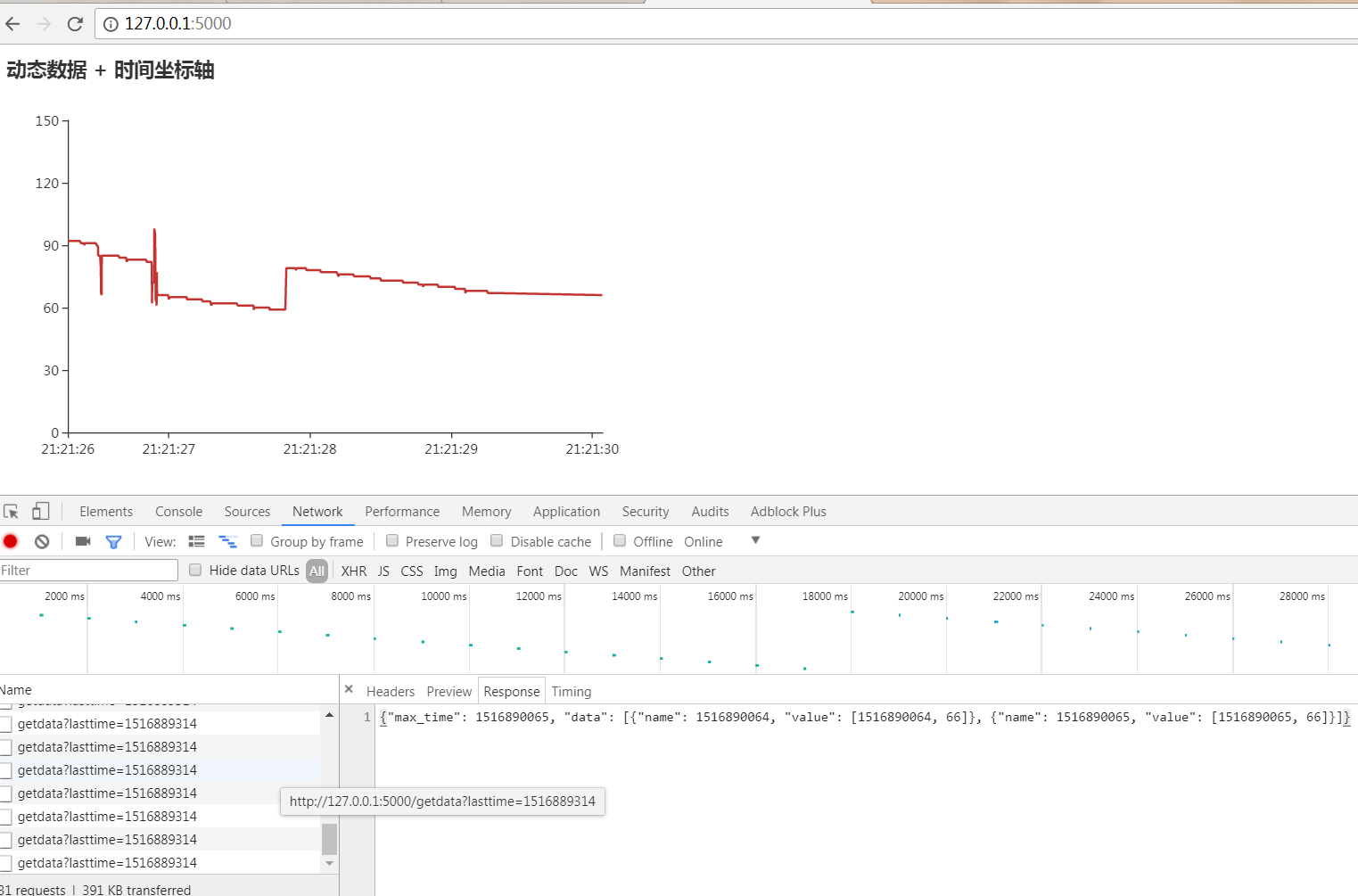
获取前端
获取前端传来的时间lasttime, 加在sql里查询出结果后返回.
这里重组下数据, 顺便将最终时间返回.即arr[-1]['name']
@app.route('/getdata')
def getdata():
lasttime = request.args.get('lasttime')
sql = 'select * from mem_used'
if lasttime:
sql += ' where time > %s' % (lasttime)
print(sql)
cur.execute(sql)
arr = []
for i in cur.fetchall():
arr.append({'name': i[1], 'value': [i[1], i[0]]})
all_res = {'data': arr}
all_res['max_time'] = arr[-1]['name']
return json.dumps(all_res)
修改前端-完整如下
<!DOCTYPE html>
<html>
<head>
<meta charset="utf-8">
<title>ECharts</title>
<!-- 引入 echarts.js -->
<script src="http://apps.bdimg.com/libs/jquery/2.1.4/jquery.min.js"></script>
<script src="https://cdnjs.cloudflare.com/ajax/libs/echarts/4.0.2/echarts.min.js"></script>
</head>
<body>
<!-- 为ECharts准备一个具备大小(宽高)的Dom -->
<div id="main" style=" 600px;height:400px;"></div>
<script type="text/javascript">
var last_time;
// 基于准备好的dom,初始化echarts实例
$.getJSON('/getdata', function (res) {
var myChart = echarts.init(document.getElementById('main'));
var data = res.data;
last_time = res.max_time;
option = {
title: {
text: '动态数据 + 时间坐标轴'
},
tooltip: {
trigger: 'axis',
formatter: function (params) {
params = params[0];
var date = new Date(params.name);
return date.getDate() + '/' + (date.getMonth() + 1) + '/' + date.getFullYear() + ' : ' + params.value[1];
},
axisPointer: {
animation: false
}
},
xAxis: {
type: 'time',
splitLine: {
show: false
}
},
yAxis: {
type: 'value',
boundaryGap: [0, '100%'],
splitLine: {
show: false
}
},
series: [{
name: '模拟数据',
type: 'line',
showSymbol: false,
hoverAnimation: false,
data: data
}]
};
setInterval(function (new_res) {
$.getJSON('/getdata?lasttime=' + last_time, function (new_res) {
$.each(new_res.data, function (i, v) {
data.push(v);
});
myChart.setOption({
series: [{
data: data
}]
});
});
}, 1000);
myChart.setOption(option);
});
</script>
</body>
</html>
定义全局变量lasttime, 从后端获取到的.
然后遍历.
最终展示效果
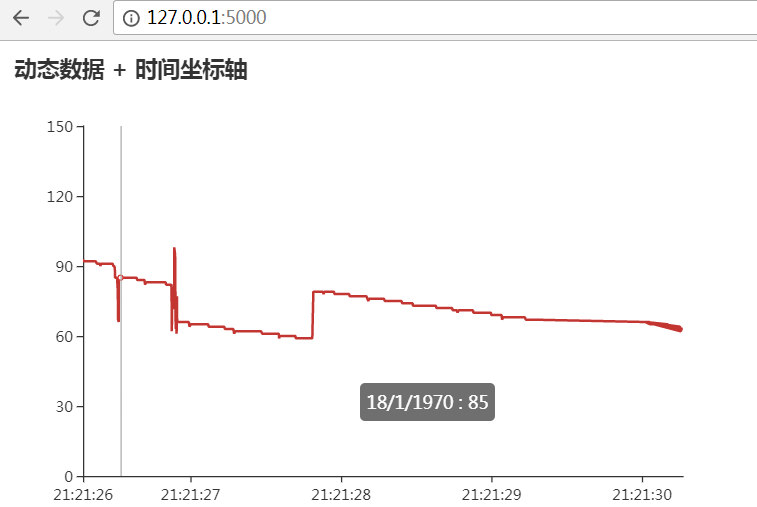
源码code
多台主机监控参考